
许多朋友可能困惑,为什么有了Facebook Insights,还需要Google Analytics来跟踪广告,Google Analytics真有更高效吗?Facebook Insights确实能够提供一定的数据,但采用Google Analytics能够更准确统计网站访问量,包括自然访问、直接访问、社交访问。
使用URL参数可以避免流量数据出现差异,URL参数可用于跟踪有关点击量的信息。
URL参数由一个键和一个由等号(=)分隔并由与&相连的值组成。第一个参数始终位于URL中的问号之后,如下例所示:
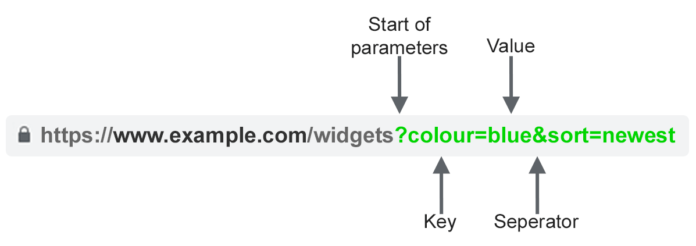
URL参数除了为你提供有关点击量的准确信息外,还可以帮助你区分从Facebook自然搜索(你的Facebook帖子)和Facebook广告获得的流量。通过使用URL参数,你可以确切地了解哪个广告系列、哪个广告组为你的网站带来了流量,并且你还可以通过这种方式跟踪网站上的转化。
在Google Analytics中跟踪Facebook广告:分步指南
现在,你准备使用Google Analytics来跟踪Facebook广告以及URL参数的重要性,接下来就是如何使用的教程了。只需按照以下5个简单步骤,即可在Google Analytics中跟踪你的Facebook广告:
1、使用URL Campaign Builder生成URL参数;
2、定义你的广告系列来源,媒介和名称;
3、定义活动术语和活动内容;
4、为你的广告生成新的广告系列网址;
5、跟踪Google Analytics中的效果。
步骤1:使用URL Campaign Builder生成URL参数
第一步是为你的Facebook广告系列生成URL参数。要生成URL参数,你可以使用Google提供的名为Campaign URL Builder的免费工具。
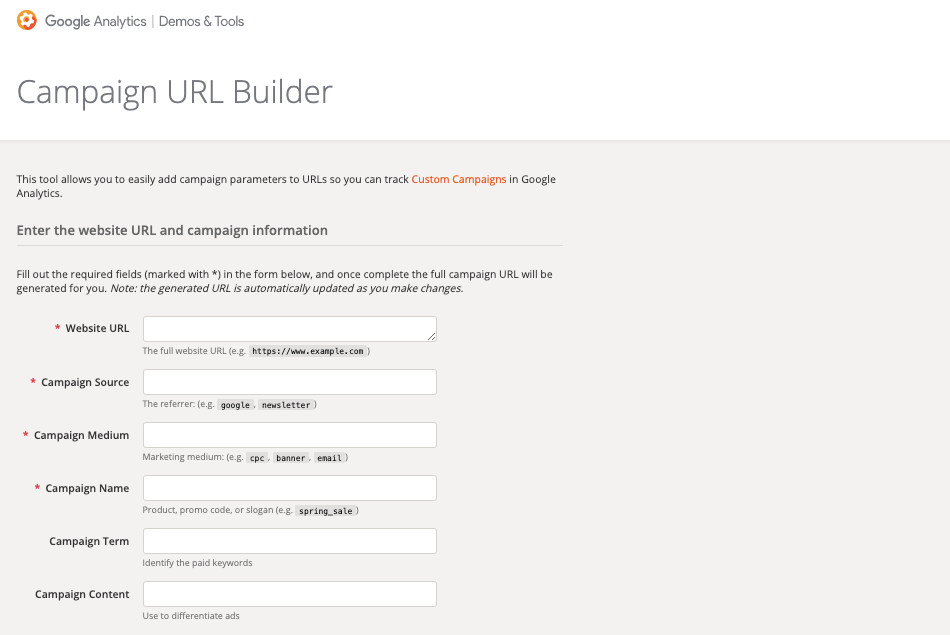
在“Campaign URL Builder”表单中填写所需填写的字段。填写完此表格后,将使用所有URL参数生成一个广告系列URL。你可以在Facebook广告中使用这个新生成的URL,并开始跟踪Google Analytics中的流量。
首先,只需转到你要在Facebook上推广的页面/帖子。
复制URL并将其粘贴到“website URL”框中。
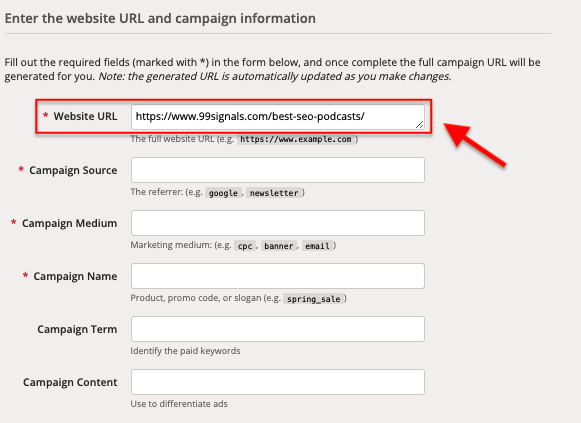
第2步:定义广告系列的来源、媒介和名称
下一个字段是Campaign Source。你可以使用“Facebook广告”作为广告系列来源,也可以只使用“Facebook”。为了区分来自Facebook自然帖子的流量和来自Facebook广告的流量,建议你在此处使用“Facebook广告”。
接下来,如果你要跟踪链接点击,则使用“CPC”作为你的广告系列媒介,如果你要跟踪展示,请提及“CPM”。如果不确定,只需登录Facebook并导航到“ Ads Manager”>“Ad Set ”>“Budget & Schedule”>“Optimization & Delivery”,然后查看你在“Optimization for Ad Delivery”中选择的选项。
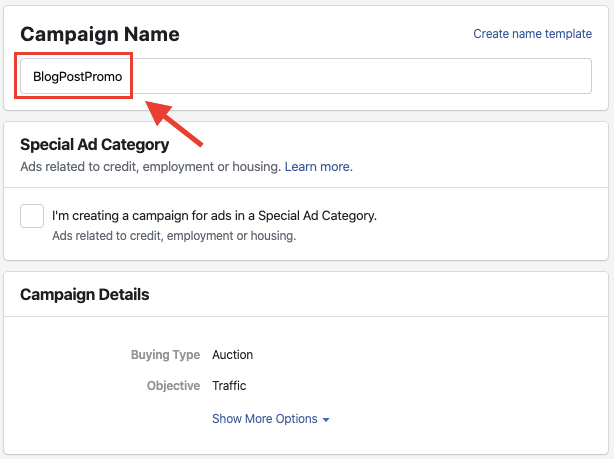
接下来,输入广告系列名称。如上所示,该名称应与Facebook Ads Manager中的Facebook广告系列的名称相同。
填写这四个字段后,你的Campaign Builder表单应如下所示:
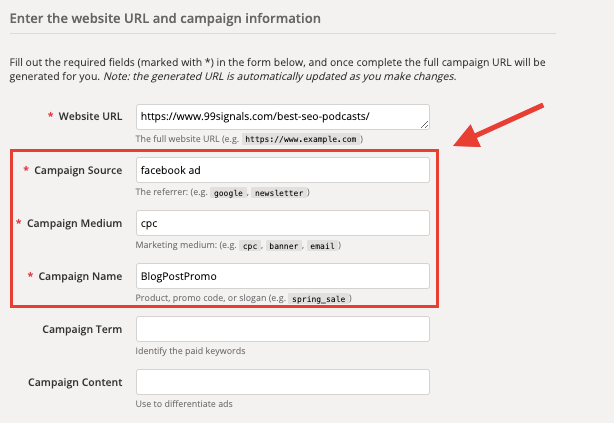
步骤3:定义广告系列关键词和广告系列内容
你会注意到表单中的前四个字段是必填字段,其余字段不是必填字段。不过,建议你也填写其余信息,因为你很可能在Facebook上运行多个广告系列,并且需要在Google Analytics报告中分别跟踪每个广告系列。
URL参数越具体,效果越好,你能够确切地知道哪个广告系列将流量吸引到你的网站,以及哪个广告系列需要改进。
广告系列字词应与你的广告组名称相同。复制名称到广告组中,然后将其粘贴到“Campaign Term”框中。
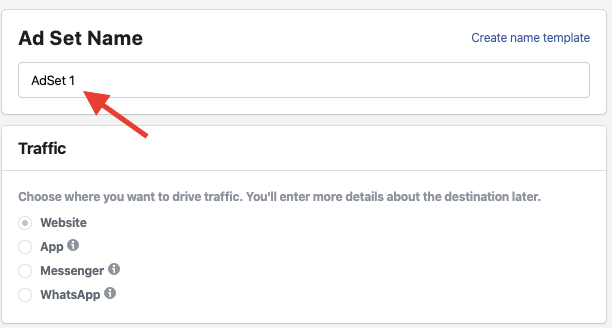
同样,你的广告系列内容应与Facebook上的广告名称相同。只需复制相同的名称并将其粘贴到框中即可。
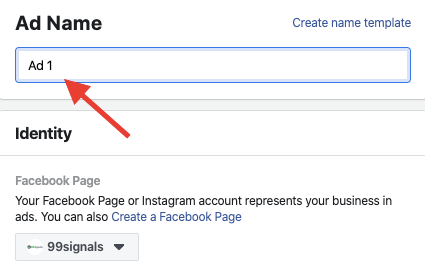
填写所有字段后,你的Campaign URL Builder表单应如下所示:
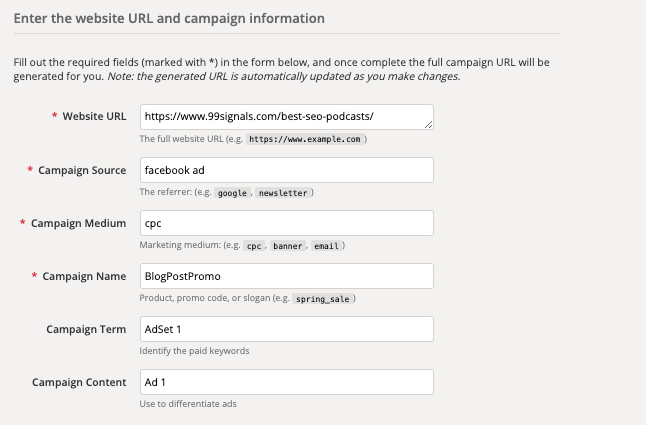
在上面的示例中使用了通用的词语来描述Campaign Term和Campaign Content。你可以更详细地描述用于定义参数的词语,尤其是在“Campaign Content”。
如果你在广告组下使用不同的广告格式(图像、视频、轮播广告等)来宣传同一则帖子,则可以使用“Campaign Content”字段来区分这些广告。请记住,你需要为每个广告生成不同的广告系列网址,以便在Google Analytics中准确跟踪它们。
第4步:为你的广告生成新的广告系列网址
现在,你的表格已填写完毕,你的广告系列网址将会自动生成。只需向下滚动即可查看生成的广告系列网址。
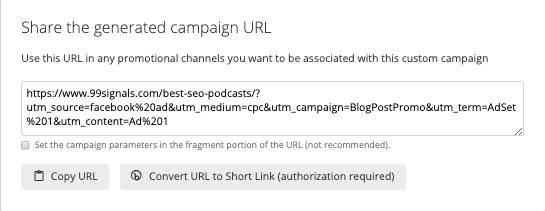
为了开始在Google Analytics中跟踪Facebook广告,你需要复制网址中问号之后的部分。
在Facebook上,导航至Ads Manager> Ad Set>Ad> URL Parameters。将广告系列网址参数粘贴到此框中,如下所示:
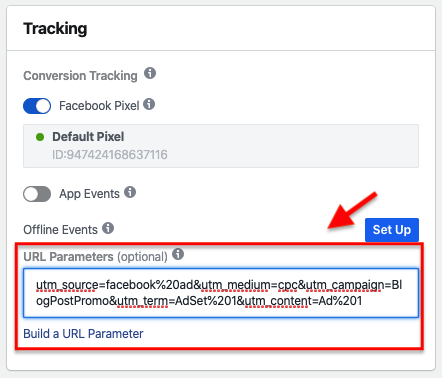
另一种选择是复制整个URL并将其粘贴到“Website URL”字段。确保预览新的URL,以检查URL参数在新选项卡中打开的新URL上是否可见。
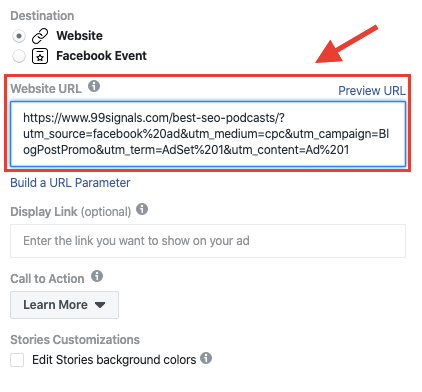
预览新的广告系列网址后,点击“Publish”按钮。
这样就可以在Google Analytics中跟踪Facebook广告的效果了。
第5步:跟踪Google Analytics中的效果
要开始在Google Analytics中跟踪Facebook广告,请登录到你的Google Analytics帐户。从左侧菜单中,导航至Acquisition> All Traffic> Source / Medium。
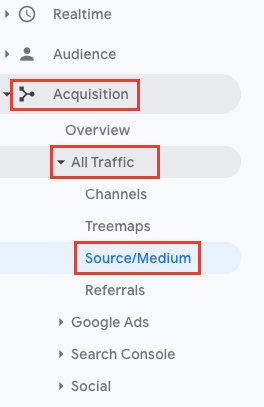
在“Primary Dimension”中,导航到“Other”下拉菜单,然后从“Acquisition”维度中选择要跟踪的参数。
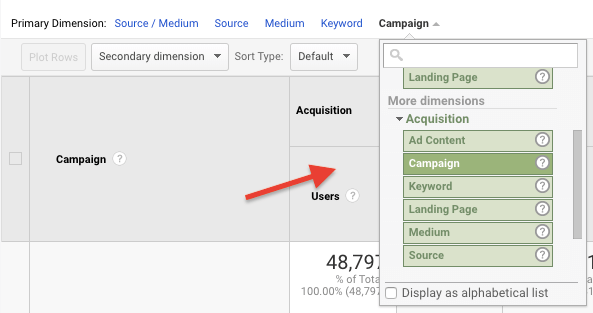
通过此报告,你可以评估Facebook广告系列的效果。如果按照此处概述的所有步骤进行操作,你将在“Campaign”下找到Facebook广告系列的点击量数据,广告系列名称将与你在Campaign URL Builder中的“Campaign Name”字段中输入的名称相同。
同样,当你选择“Keyword”(Campaign Term)并在“Ad Content”(Campaign Content)下跟踪各个广告的效果时,你可以看到广告组的效果。
在2020年,跨境社交电商领域的领导者Youfen将继续为跨境出口卖家提供最新、最全、最有深度的跨境社交电商知识分享。欢迎大家留言,或加微信youfen990与我们分享交流,有困难及时找我们,我们必将倾心为您答疑解惑,解决您的各种运营难题。
